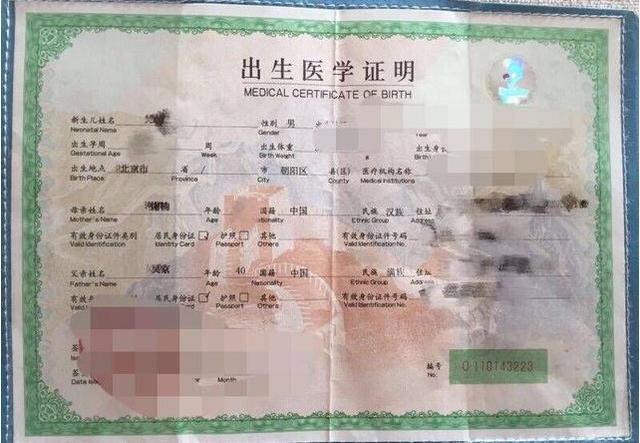在这个网络时代,很多家庭都装有无线网络,想要实现随时随地上网,那么你知道吗?下面是小编整理的一些关于的相关资料,供你参考。
用电脑设置无线网络的方法:
现在的笔记本电脑已经能随时随地连接无线网络了
确定是否已经选择无线网络连接
1打开电脑,找到左下角的【开始】菜单——控制面板——网络连接
2选择【无线网络连接】
鼠标右击【无线网络连接】——属性
3注意:如果电脑使用的是默认的WINDOWS无线管理工具,那么会出现的是以下的格式,若列表是空的,那就表明笔记本未能搜索到无线网络,造成这样的原因有两点,1:在无线网络的接受范围内没有无线网络 。2:你的笔记本无线功能未开启(如果不懂或是不会开启,可咨询笔记本的售后服务人员)
4找到【属性】之后,打开,
5在【属性】——无线网络配置,查看是否在【用windows配置我的无线网络设置】前面打勾,如果有,则证明已经成功选择了windows的无线管理程序对无线连接进行配置管理
进行无线网络连接
做到这里了,就表明以上的步骤已经做好了,接下来我们就来看看如何进行无线网络连接。首先要打开无线网络的列表,来选择你需要进入的无线网。
单击选择,点击右下角的【连接】
这时会出现一个对话框,是让你输入无线网络密码
输入完你的密码之后,点击【连接】
这样,笔记本无线网络连接就设置成功了
看过文章【
1.电脑无线网络设置方法与技巧,教你轻松设置无线网络
2.关于电脑不显示无线网络的解决方法
3.台式电脑如何连接无线网络
4.笔记本电脑没有无线网络连接的解决方法
5.XP电脑怎样设置无线网络
6.台式电脑如何设置无线网络
7.电脑无线网络开关在哪
8.怎样把电脑变成无线路由器(XP系统)
9.电脑无线网络怎么连接不上
10.为什么电脑无法连接无线网络
标签:无线网络,电脑